四年级下信息技术教案-拼贴图像_人教新课标
- 格式:doc
- 大小:27.50 KB
- 文档页数:3
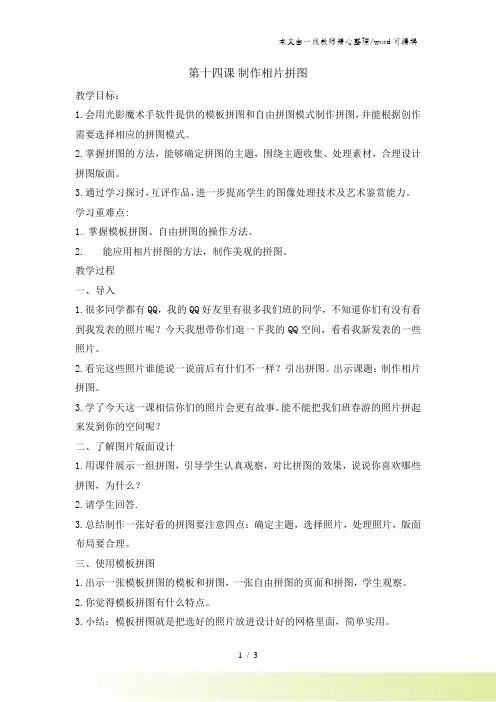
第十四课制作相片拼图教学目标:1.会用光影魔术手软件提供的模板拼图和自由拼图模式制作拼图,并能根据创作需要选择相应的拼图模式。
2.掌握拼图的方法,能够确定拼图的主题,围绕主题收集、处理素材,合理设计拼图版面。
3.通过学习探讨,互评作品,进一步提高学生的图像处理技术及艺术鉴赏能力。
学习重难点:1.掌握模板拼图、自由拼图的操作方法。
2.能应用相片拼图的方法,制作美观的拼图。
教学过程一、导入1.很多同学都有QQ,我的QQ好友里有很多我们班的同学,不知道你们有没有看到我发表的照片呢?今天我想带你们逛一下我的QQ空间,看看我新发表的一些照片。
2.看完这些照片谁能说一说前后有什们不一样?引出拼图。
出示课题:制作相片拼图。
3.学了今天这一课相信你们的照片会更有故事。
能不能把我们班春游的照片拼起来发到你的空间呢?二、了解图片版面设计1.用课件展示一组拼图,引导学生认真观察,对比拼图的效果,说说你喜欢哪些拼图,为什么?2.请学生回答.3.总结制作一张好看的拼图要注意四点:确定主题,选择照片,处理照片,版面布局要合理。
三、使用模板拼图1.出示一张模板拼图的模板和拼图,一张自由拼图的页面和拼图,学生观察。
2.你觉得模板拼图有什么特点。
3.小结:模板拼图就是把选好的照片放进设计好的网格里面,简单实用。
4.谁会模板拼图?请学生上台演示。
5.教师补充,需要放大、移动照片的操作。
6.小组比赛:请以“街舞男孩为主题”选择一组照片,用模板拼图完成拼图,看看哪个小组在最短的时间内全部完成。
小组成员互相帮助,完成的同学当小老师帮助小组成员。
7.展示小组作品,小组汇报。
8.生自评、互评,老师点评总结。
四、自由拼图1.出示一张模板拼图的模板和拼图,一张自由拼图的页面和拼图,学生观察。
2.你觉得自由拼图和模板拼图有什们不同?3.自由拼图相片呈现的方式更加灵活,拼图更有创意空间,适合用于富有个性的个人电子影集等。
4.请学生上台演示自由拼图,其他学生观察,补充操作。

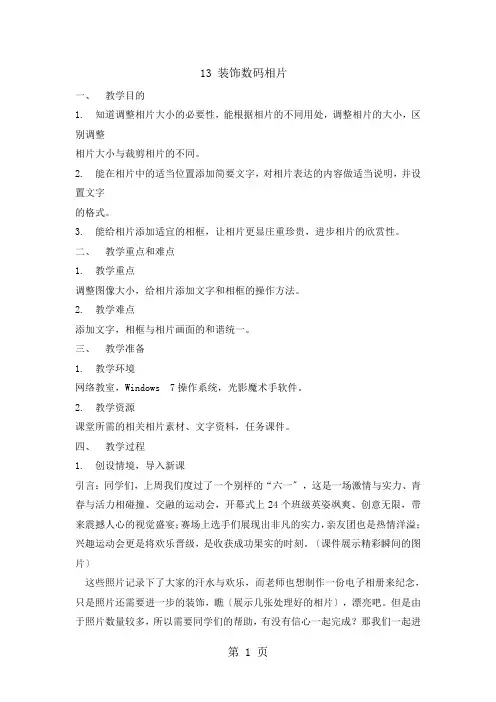
13 装饰数码相片一、教学目的1. 知道调整相片大小的必要性,能根据相片的不同用处,调整相片的大小,区别调整相片大小与裁剪相片的不同。
2. 能在相片中的适当位置添加简要文字,对相片表达的内容做适当说明,并设置文字的格式。
3. 能给相片添加适宜的相框,让相片更显庄重珍贵,进步相片的欣赏性。
二、教学重点和难点1. 教学重点调整图像大小,给相片添加文字和相框的操作方法。
2. 教学难点添加文字,相框与相片画面的和谐统一。
三、教学准备1. 教学环境网络教室,Windows 7操作系统,光影魔术手软件。
2. 教学资源课堂所需的相关相片素材、文字资料,任务课件。
四、教学过程1. 创设情境,导入新课引言:同学们,上周我们度过了一个别样的“六一〞,这是一场激情与实力、青春与活力相碰撞、交融的运动会,开幕式上24个班级英姿飒爽、创意无限,带来震撼人心的视觉盛宴;赛场上选手们展现出非凡的实力,亲友团也是热情洋溢;兴趣运动会更是将欢乐晋级,是收获成功果实的时刻。
〔课件展示精彩瞬间的图片〕这些照片记录下了大家的汗水与欢乐,而老师也想制作一份电子相册来纪念,只是照片还需要进一步的装饰,瞧〔展示几张处理好的相片〕,漂亮吧。
但是由于照片数量较多,所以需要同学们的帮助,有没有信心一起完成?那我们一起进入这节课?装饰数码相片?的学习。
2. 调整相片的大小〔5分钟〕翻开图片后,我们需要先进展调整,因为不管是电子相册还是网站,对发布图片的像素和文件大小是有限制的,为了传输快和节省网站的存储空间,我们在装饰相片前,需先调整图像大小,以符合网站对图片的限制要求。
本节课上,我们统一将图片尺寸大小修改为800×533,详细操作步骤请同学们翻开课本P74调整图像大小。
学生根据课本步骤完成操作,老师指导个别学生。
3. 给相片添加文字〔10分钟〕师:每位同学都能根据步骤很好地完成了第一项任务,接下来我们要在图像上添加装饰了。
首先是图片上的文字,哪位同学可以介绍下这些文字有什么作用?生:文字是要让欣赏者更好地理解相片要表达的内容,对拍摄意图作简要说明。
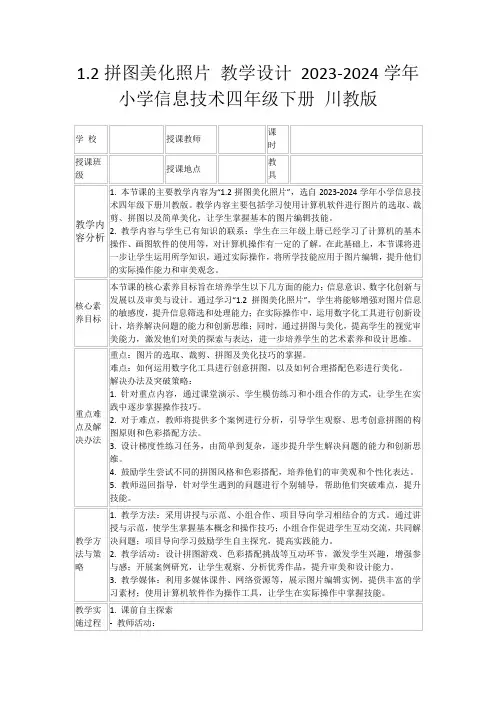
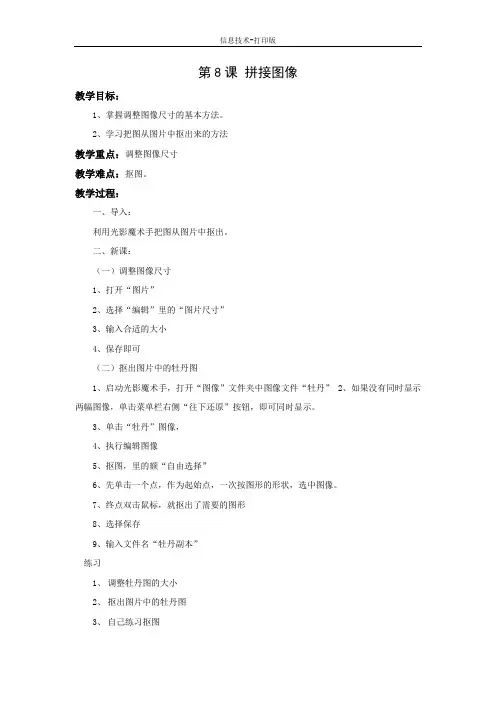
第8课拼接图像
教学目标:
1、掌握调整图像尺寸的基本方法。
2、学习把图从图片中抠出来的方法
教学重点:调整图像尺寸
教学难点:抠图。
教学过程:
一、导入:
利用光影魔术手把图从图片中抠出。
二、新课:
(一)调整图像尺寸
1、打开“图片”
2、选择“编辑”里的“图片尺寸”
3、输入合适的大小
4、保存即可
(二)抠出图片中的牡丹图
1、启动光影魔术手,打开“图像”文件夹中图像文件“牡丹”
2、如果没有同时显示两幅图像,单击菜单栏右侧“往下还原”按钮,即可同时显示。
3、单击“牡丹”图像,
4、执行编辑图像
5、抠图,里的额“自由选择”
6、先单击一个点,作为起始点,一次按图形的形状,选中图像。
7、终点双击鼠标,就抠出了需要的图形
8、选择保存
9、输入文件名“牡丹副本”
练习
1、调整牡丹图的大小
2、抠出图片中的牡丹图
3、自己练习抠图。
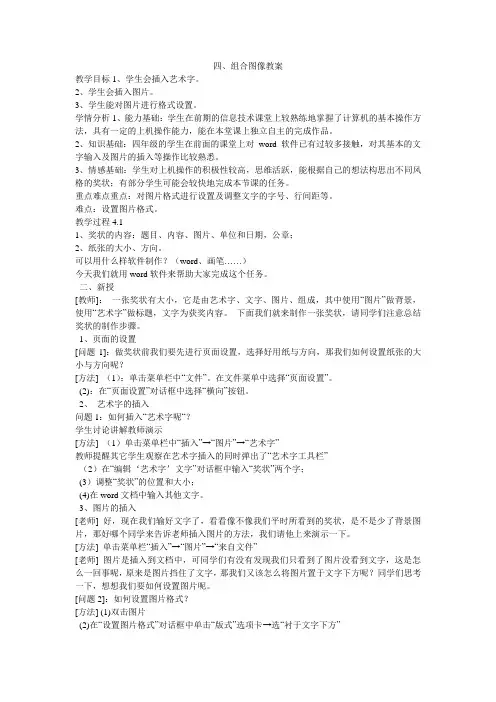
四、组合图像教案教学目标1、学生会插入艺术字。
2、学生会插入图片。
3、学生能对图片进行格式设置。
学情分析1、能力基础:学生在前期的信息技术课堂上较熟练地掌握了计算机的基本操作方法,具有一定的上机操作能力,能在本堂课上独立自主的完成作品。
2、知识基础:四年级的学生在前面的课堂上对word软件已有过较多接触,对其基本的文字输入及图片的插入等操作比较熟悉。
3、情感基础:学生对上机操作的积极性较高,思维活跃,能根据自己的想法构思出不同风格的奖状;有部分学生可能会较快地完成本节课的任务。
重点难点重点:对图片格式进行设置及调整文字的字号、行间距等。
难点:设置图片格式。
教学过程4.11、奖状的内容:题目、内容、图片、单位和日期,公章;2、纸张的大小、方向。
可以用什么样软件制作?(word、画笔……)今天我们就用word软件来帮助大家完成这个任务。
二、新授[教师]:一张奖状有大小,它是由艺术字、文字、图片、组成,其中使用“图片”做背景,使用“艺术字”做标题,文字为获奖内容。
下面我们就来制作一张奖状,请同学们注意总结奖状的制作步骤。
1、页面的设置[问题1]:做奖状前我们要先进行页面设置,选择好用纸与方向,那我们如何设置纸张的大小与方向呢?[方法] (1):单击菜单栏中“文件”。
在文件菜单中选择“页面设置”。
(2):在“页面设置”对话框中选择“横向”按钮。
2、艺术字的插入问题1:如何插入“艺术字呢“?学生讨论讲解教师演示[方法] (1)单击菜单栏中“插入”→“图片”→“艺术字”教师提醒其它学生观察在艺术字插入的同时弹出了“艺术字工具栏”(2)在“编辑‘艺术字’文字”对话框中输入“奖状”两个字;(3)调整“奖状”的位置和大小;(4)在word文档中输入其他文字。
3、图片的插入[老师] 好,现在我们输好文字了,看看像不像我们平时所看到的奖状,是不是少了背景图片,那好哪个同学来告诉老师插入图片的方法,我们请他上来演示一下。

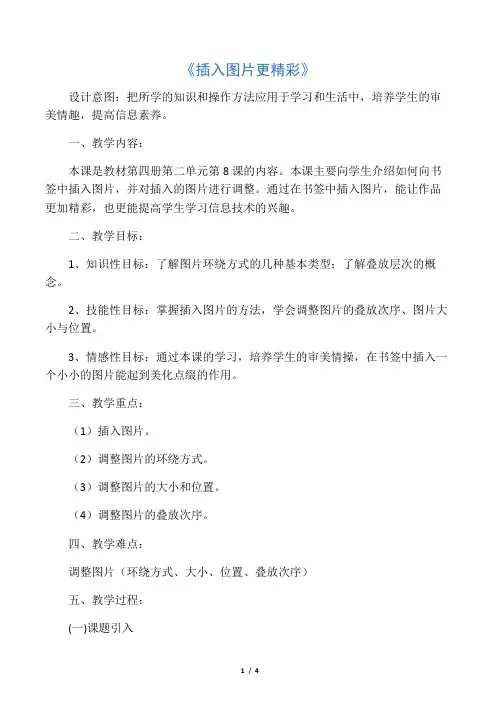
《插入图片更精彩》设计意图:把所学的知识和操作方法应用于学习和生活中,培养学生的审美情趣,提高信息素养。
一、教学内容:本课是教材第四册第二单元第8课的内容。
本课主要向学生介绍如何向书签中插入图片,并对插入的图片进行调整。
通过在书签中插入图片,能让作品更加精彩,也更能提高学生学习信息技术的兴趣。
二、教学目标:1、知识性目标:了解图片环绕方式的几种基本类型;了解叠放层次的概念。
2、技能性目标:掌握插入图片的方法,学会调整图片的叠放次序、图片大小与位置。
3、情感性目标:通过本课的学习,培养学生的审美情操,在书签中插入一个小小的图片能起到美化点缀的作用。
三、教学重点:(1)插入图片。
(2)调整图片的环绕方式。
(3)调整图片的大小和位置。
(4)调整图片的叠放次序。
四、教学难点:调整图片(环绕方式、大小、位置、叠放次序)五、教学过程:(一)课题引入[教师操作]通过教师机,同时展示两组不同的书签(有图片的与没有图片的),引导学生观察不同之处,说出自己的感受。
师:比较一下,你更喜欢哪一组。
生仔细观察,指出喜欢的书签。
师:第二组由于插入了和主题相符的图片,使书签更生动、形象。
导入课题:图片插入更精彩(对比激发学生的学习兴趣和探究学习的动机)(二)新授“插入图片”1、教师引导,任务驱动打开桌面上书签师:想一想,既然我们插入的是图片首先必须要知道什么?生:图片在哪儿?(桌面上的图片文件中)师:谁能从字面上猜猜看,要用哪个菜单呢?师:那么怎样才能把图片插入到书签中呢?请同学们带着问题看课本页(插入图片)这一部分的内容,并试着动手做一做。
学生看教材,读懂教材上的图示,自主探究学习插入图片的方法。
(每组的电脑小高手完成后可以帮助本组学有困难的同学)。
2、师:你们的任务完成得真好,下面请你当老师,你可以边演示边请一位学生上台演示,教师强调插入图片的步骤(通过观摩其他学生的学习情况,使学生有意识地回顾自己的学习过程。
带动其它学生学习这位同学的方法)。

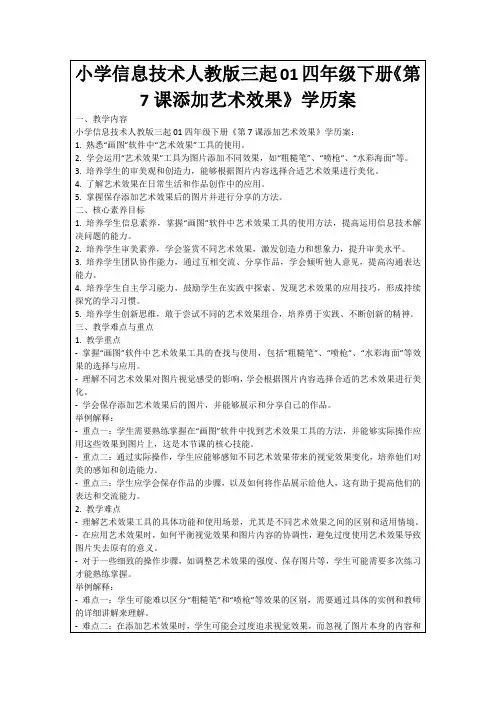
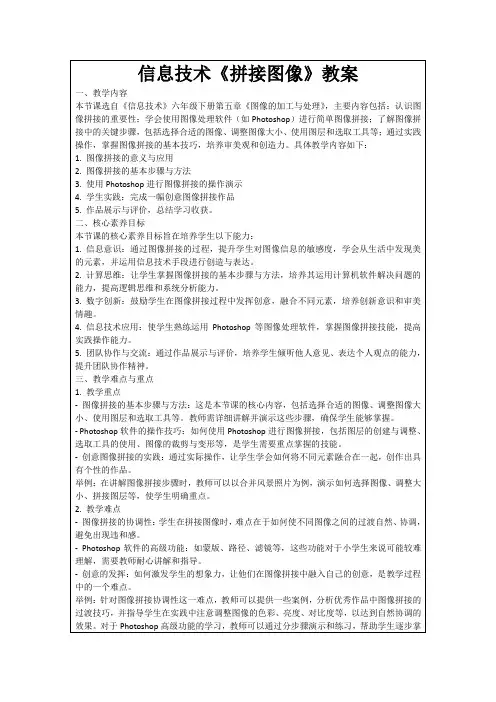
四年级下册信息技术教案13 装饰数码相片闽教版教材分析这节课以装饰相片为活动主题,安排三个小任务,让学生学习调整相片大小、添加文字说明、添加相框等操作,装饰自己的摄影作品,提升相片的整体成效与观赏性。
相片通过修补改善及专门成效处理后,差不多完成了后期处理操作,在此基础上,让学生针对相片不同的用途,对相片做最后的装饰。
通过这节课的学习,让学习亲历装饰自己的摄影作品,把握调整相片大小,添加文字说明,添加相框等操作,体验相片通过装饰后的整体成效,激发学生的学习积极性。
学情分析学生在三年级差不多学过用画图软件画画,对给图片添加文字说明有一定的操作体会,在平常学习、生活中也有接触过一些带相框的相片,能够感受添加相框对相片的意义,学习积极性专门高。
教学目标1、指导调整相片大小的必要性,能依照相片的不同用途,调整相片的大小,区别调整相片大小与裁剪相片的不同。
2、能在相片中的适当位置添加简要文字,对相片表达的内容做适当说明,并设置文字的格式。
3、能给相片添加合适的相框,让相片更显庄重宝贵,提高相片的观赏性。
教学重点和难点【教学重点】调整图像大小,给相片添加文字和相框的操作方法。
【教学难点】添加文字,相框与相片画面的和谐统一。
教学策略和方法1、展现法:展现几张差不多装饰处理过的相片,让学生观赏,体验相片通过装饰后的整体成效,激发学生的学习爱好。
2、讲解演示法:通过讲解装饰相片的必要性,演示调整相片大小,给相片添加文字及添加相框的操作步骤,让学生仿照学习,反复尝试操作,把握装饰摄影作品的方法,并将此操作方法迁移到以后的学习中。
3、任务驱动法:将学生分成几个学习小组,让学生以小组形式合作探究,学生通过自学教材,参照教材的操作步骤,装饰自己的摄影作品,并将自己装饰号的摄影作品与同学相互交流,改善不足之处,培养学生自主学习能力与团结合作精神。
教学资源与工具硬件:网络运算机教室。
软件:多媒体网络广播教学。
教师素材:课件及各类素材。
拼贴图像教学设计拼贴图像是一种创造性的活动,可以培养学生的审美能力、艺术表达能力和想象力。
下面是一种拼贴图像教学设计,旨在引导学生尝试不同材料和创造自己的艺术作品。
一、教学目标1. 培养学生的艺术表达能力和想象力。
2. 提高学生的空间构成能力和对颜色的运用能力。
3. 增强学生的观察力,培养学生对画面内容的理解和感知能力。
二、教学准备1. 各种材料,如彩纸、剪刀、胶水、错页画、报纸、杂志等。
2. 艺术作品和图像素材,可以是名画、照片等。
3. PowerPoint或投影仪。
三、教学过程1. 导入通过PPT或投影仪展示一些拼贴图像的例子,介绍拼贴图像的定义和特点。
让学生感受不同材料和颜色在图像创作中的作用。
2. 引导学生观察和思考展示一张名画或照片,引导学生仔细观察其中的细节,思考画面的内容、色彩和线条等元素。
让学生试图从画面中找出一些特定的元素,如人物、动物、植物等。
3. 指导学生选择材料提供各种材料供学生选择,如彩纸、胶水、剪刀等。
鼓励学生根据自己对画面的理解和感知,选择适合的材料来表达自己的创意。
4. 学生实践让学生根据自己从画面中找到的元素,使用选择的材料进行拼贴创作。
可以提供一些简单的指导,如画出基本轮廓,把彩纸剪成适当的形状等。
5. 学生展示和评价让学生展示自己的作品,并请其他同学对其进行评价。
可以提出一些问题,如画面的构图是否合理,颜色的运用是否恰当等,激发学生对艺术作品的理解和分析能力。
6. 结束回顾本节课的学习内容和成果,鼓励学生继续发展他们的艺术创作能力。
可以留作业,要求学生自主选择材料和创作主题,完成一幅拼贴图像作品。
四、教学评价教师可以根据学生的参与情况、作品的完成度和创意度等指标进行评价。
同时,要鼓励学生从艺术作品中发现自己的优点和不足,进一步提高自己的艺术水平。
五、教学延伸1. 继续探索拼贴图像的表现方式,如利用错页画、报纸等素材进行拼贴创作。
2. 学习艺术家的作品和创作理念,激发学生对艺术的兴趣和热爱。
四年级下信息技术教案-拼贴图像_人教新课标拼贴图像教学目标1、能够利用Photoshop一次打开多个图像文件及文件切换的方法。
2、学会用魔术棒等工具抠图,并能复制选定对象到另一图像中。
3、初步了解图层的意义,能够对图层信息进行简单的编辑。
4、能够使用快捷键操作,并会讲作品保存为PSD图像格式。
教学过程:一、创设情境,激趣导入今天,老师把一位朋友带到课堂和大家一起学习,他有一个神奇的口袋,里面装有取不完的法宝,他是谁呢?对,他就是哆啦A梦,他常常用口袋里的法宝帮助大雄,我们来看看,大雄今天又遇到什么困难啦?请看动画片。
播放课件大雄遇到麻烦正往家里跑,让我们帮助他请出哆啦A梦帮忙好吗?今天我们就来学习拼贴图像,在Photoshop中把哆啦A梦拼贴到这张图上,合成一张图。
板书出示课题(拼贴图像)二、新授课件出示任务一我们首先打开桌面上的Photoshop,要把两张图合在一起,我们首先要同时打开这两张图,我们可以在文件菜单中打开图片,也可以选中两幅图,直接拖动到Photoshop中,我们可以点击和移动标题栏,在两幅图中来回切换。
同学们还记得我们在画图工具中怎样把两幅图中的物体放在一起吗?对,用复制粘贴的方法,下面就请同学们在Photoshop中尝试用复制粘贴的方法把哆啦A梦拼贴到“大雄跑回家”图中。
给大家三分钟时间。
好,通过自己尝试,哪位同学成功地将哆啦A梦拼贴上去了吗?我们来看一位同学的作品,他成功地将哆啦A梦拼贴上去了,我们把掌声献给他以及其他也做成功的同学。
三、用魔术棒工具抠图1、魔术棒可是,我们看,复制过来的图背景非常影响效果,我们可以点编辑菜单中的“后退一步”重新做,老师给大家介绍魔术棒工具,它可以选择相同颜色的区域,我们用它先选择哆啦A梦的背景,再点击“选择”菜单的“反选”,就可以选中哆啦A梦啦,选完后你可以用编辑菜单复制粘贴,也可以用“移动工具”把哆啦A 梦拖动到“大雄跑回家”图上。
2、自由变换有同学说图太大了,我们可以用快捷键“Ctrl+T”给图像变形。
1教学目标1. 能够运用魔棒工具抠图,将图像拼贴在一起。
2. 积极参与讨论交流,解决操作疑难,完成任务。
3. 在自主学习过程中探究,获得成功的体验。
2学情分析小学四年级的学生在学习信息技术的过程中表现出以下特征:1. 敢于探究,在不经意当中就能发现新的操作技巧;2. 敢于尝试,但是操作时间有限,知识与技能掌握不扎实;3. 自控能力差,没听完讲授就急不可耐的上机操作,碎片知识影响了学生能力的拓展;4. 能力差异大,各层次学生的学习兴趣得不到保护;5. 班额大,需要帮助的学生无法得到教师的足够关注。
作为一门技能型的课程,在35分钟有限的课堂学习时间内,就要求学生马上掌握一个或者多个操作,对拥有不同的学习能力的学生来说是非常有难度的。
这也正是技能型的课堂所要迫切解决的问题。
针对这样的一个教学实际情况,可以按“课前操练,课上提升”的教学思路,使用“微课+翻转课堂”的教学模式,有效的解决这一技能型课堂的教学问题。
在课前,让学生使用老师精心设计的课前学习微课和任务单,在自己家里学习并操练,达到对学习内容的基本了解。
来到学校,学生提出自己在家操练中所遇到的困难并再次进行巩固练习,老师通过“学习进度跟踪系统”追踪了解学生个体的学习困难和需求,再通过全班的智慧共享一同解决、提升。
3重点难点教学重点:学会使用魔棒工具抠图。
教学难点:学会使用魔棒工具选择多个选区。
教学活动活动1【导入】回顾解疑1.了解自学情况:同学们,在课前已经自学了微课,学习了怎样使用魔棒工具抠图,拼贴图像。
下面谁来说说你学会了什么?2.出示学习困难:老师从自学时的任务单上看到有同学遇到了一些困难。
(出示数据分析)今天我们就一起来试着解决这些问题。
(设计意图:开门见山,省时高效的检查和反馈学生在课前利用微课进行自学的收获和遇到的困难,为后续的教学和学生能力发展的找准切入点。
)活动2【练习】技能操练1.过渡:俗话说,说得容易做得难,大家是不是真的懂了?让我们一起接受任务,开始挑战!2.布置任务:课件出示各等级设计师称号及要求。
人教版(三起)(2001)小学信息技术四年级下册《拼接图像》同步练习附知识点一、填空题1. 在拼接图像时,我们通常需要使用到______工具来选择需要拼接的部分。
2. 图像拼接后,为了使拼接处更加自然,我们常使用______工具进行修饰。
3. 拼接图像时,需要注意保持图像的______和______一致,以确保拼接效果的自然。
二、选择题1. 下列哪个软件常用于图像拼接?()A. WordB. ExcelC. PhotoshopD. PowerPoint2. 在拼接图像时,以下哪项不是需要注意的事项?()A. 图像大小要一致B. 图像分辨率要相同C. 图像色彩要协调D. 图像格式要统一3. 拼接图像后,如果需要调整图像的大小,可以使用哪种工具?()A. 画笔工具B. 裁剪工具C. 变形工具D. 填充工具三、判断题1. 拼接图像时,可以随意选择拼接方式,不需要考虑图像的完整性。
()2. 在拼接图像之前,通常需要对原始图像进行适当的裁剪或调整。
()3. 图像拼接后,可以直接保存为任意格式,不会影响拼接效果。
()四、简答题1. 请简述图像拼接的基本步骤。
2. 在拼接图像时,如果拼接处出现明显的痕迹,应如何处理?参考答案填空题1. 套索(或魔棒、橡皮擦等,根据具体教材内容填写)2. 画笔(或橡皮擦、模糊等,根据具体教材内容填写)3. 比例;色彩(或角度、方向等,根据具体教材内容填写)选择题1. C2. D3. C判断题1. ×2. √3. ×简答题1. 图像拼接的基本步骤包括:首先选择需要拼接的图像;然后使用合适的工具选择需要拼接的部分;接着将选定的部分移动到合适的位置;最后进行必要的调整,使拼接处更加自然。
2. 如果拼接处出现明显的痕迹,可以使用画笔工具或模糊工具进行修饰,使拼接处过渡更加自然。
也可以尝试调整图像的亮度、对比度或色彩平衡,使拼接处与周围图像更好地融合。
《拼接图像》课文知识点归纳1. 图像拼接的基本概念:图像拼接是将两张或多张图像按照一定规则组合在一起,形成一个完整的、视觉上连贯的图像。
拼贴图像
教学目标
1、能够利用Photoshop一次打开多个图像文件及文件切换的方法。
2、学会用魔术棒等工具抠图,并能复制选定对象到另一图像中。
3、初步了解图层的意义,能够对图层信息进行简单的编辑。
4、能够使用快捷键操作,并会讲作品保存为PSD图像格式。
教学过程:
一、创设情境,激趣导入
今天,老师把一位朋友带到课堂和大家一起学习,他有一个神奇的口袋,里面装有取不完的法宝,他是谁呢?
对,他就是哆啦A梦,他常常用口袋里的法宝帮助大雄,我们来看看,大雄今天又遇到什么困难啦?请看动画片。
播放课件
大雄遇到麻烦正往家里跑,让我们帮助他请出哆啦A梦帮忙好吗?
今天我们就来学习拼贴图像,在Photoshop中把哆啦A梦拼贴到这张图上,合成一张图。
板书出示课题(拼贴图像)
二、新授
课件出示任务一
我们首先打开桌面上的Photoshop,要把两张图合在一起,我们首先要同时打开这两张图,我们可以在文件菜单中打开图片,也可以选中两幅图,直接拖动到Photoshop中,我们可以点击和移动标题栏,在两幅图中来回切换。
同学们还记得我们在画图工具中怎样把两幅图中的物体放在一起吗?
对,用复制粘贴的方法,下面就请同学们在Photoshop中尝试用复制粘贴的方法把哆啦A梦拼贴到“大雄跑回家”图中。
给大家三分钟时间。
好,通过自己尝试,哪位同学成功地将哆啦A梦拼贴上去了吗?
我们来看一位同学的作品,他成功地将哆啦A梦拼贴上去了,我们把掌声献给他以及其他也做成功的同学。
三、用魔术棒工具抠图
1、魔术棒
可是,我们看,复制过来的图背景非常影响效果,我们可以点编辑菜单中的“后退一步”重新做,老师给大家介绍魔术棒工具,它可以选择相同颜色的区域,我们用它先选择哆啦A梦的背景,再点击“选择”菜单的“反选”,就可以选中哆啦A梦啦,选完后你可以用编辑菜单复制粘贴,也可以用“移动工具”把哆啦A 梦拖动到“大雄跑回家”图上。
2、自由变换
有同学说图太大了,我们可以用快捷键“Ctrl+T”给图像变形。
板书:自由变换:Ctrl+T
3、学生练习
下面请同学们用刚才老师介绍的方法完成任务一
4、图层
四、拓展练习
世界上很多名胜古迹,我们可能没有办法身临其境去感受。
但是,运用拼贴图像,我们也可以和这些名胜古迹合影。
(展示课件)
我们可以运用平时的照片,抠出人像,进行图像的拼贴。
课件出示任务二
学生完成任务二
五、评价展示
展示部分同学作品
六、总结
同学们,这节课你学到了什么呢?
Photoshop还有更多合成及处理图像的功能,下节课继续学习吧,好了,下课。